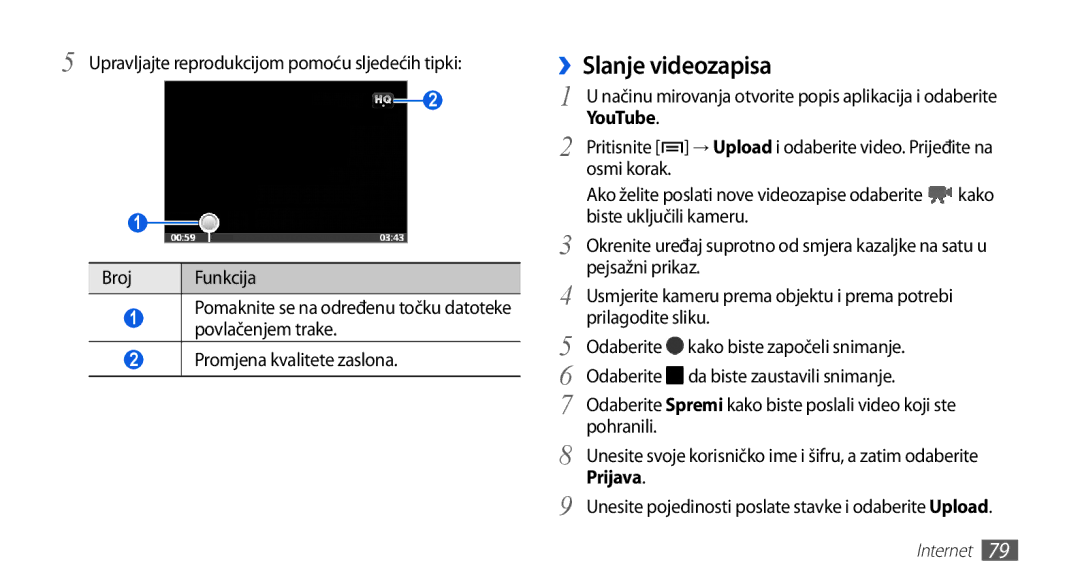5 Upravljajte reprodukcijom pomoću sljedećih tipki:
| 1 |
|
|
|
|
|
| 2 |
|
|
|
|
|
|
| ||
|
|
|
|
|
|
|
| |
|
|
|
|
|
|
|
| |
|
|
|
|
|
|
|
|
|
|
|
|
|
| ||||
Broj |
|
|
| Funkcija | ||||
|
|
|
|
|
|
|
|
|
1Pomaknite se na određenu točku datoteke povlačenjem trake.
2Promjena kvalitete zaslona.
››Slanje videozapisa
1 | U načinu mirovanja otvorite popis aplikacija i odaberite | ||
YouTube. |
|
| |
2 | Pritisnite [ | ] → Upload i odaberite video. Prijeđite na | |
| osmi korak. |
|
|
| Ako želite poslati nove videozapise odaberite | kako | |
3 | biste uključili kameru. |
| |
Okrenite uređaj suprotno od smjera kazaljke na satu u | |||
4 | pejsažni prikaz. |
| |
Usmjerite kameru prema objektu i prema potrebi |
| ||
5 | prilagodite sliku. |
| |
Odaberite | kako biste započeli snimanje. |
| |
6 | Odaberite da biste zaustavili snimanje. |
| |
7 | Odaberite Spremi kako biste poslali video koji ste |
| |
8 | pohranili. |
|
|
Unesite svoje korisničko ime i šifru, a zatim odaberite | |||
Prijava. |
|
| |
9 | Unesite pojedinosti poslate stavke i odaberite Upload. | ||
Internet 79